建议:macbook 安装 debian:从零到一的 Linux 之旅
php小编子墨为您带来一篇关于在MacBook上安装Debian操作系统的建议文章。这篇文章将从零开始,指导读者完成从MacBook到Linux的旅程。无论您是初学者还是有一定经验的用户,本文都会提供详细的步骤和提示,帮助您成功安装Debian,并享受其强大的功能和灵活性。无需担心,我们将以简明易懂的方式向您解释每个步骤,让您轻松上手。让我们一起开始这段有趣而富有挑战的Linux之旅吧!
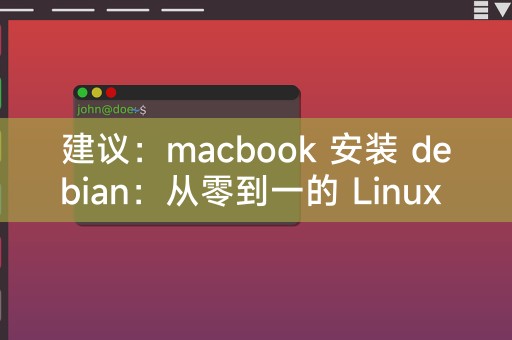
MacBook 安装 Debian 的步骤
1. 准备阶段
在开始安装之前,你需要做一些准备工作,确保你的 MacBook 已经备份了所有重要数据,因为安装新的操作系统可能会覆盖原有的数据,下载一个可引导的 Debian 安装镜像,你可以从 Debian 的官方网站下载。
2. 制作启动盘
制作一个启动盘是安装 Debian 的关键步骤,你可以使用工具如 UNetbootin 或者 TransMac 来制作启动盘,将下载的 Debian 安装镜像写入到 USB 驱动器中。
3. 启动 MacBook 并选择启动盘
插入制作好的启动盘,重启你的 MacBook,在启动时按住 "Option" 键(或者在某些型号的 MacBook 上可能是 "Command" + "R"),然后选择启动盘。
4. 安装 Debian
选择启动盘后,你将进入 Debian 的安装界面,按照屏幕上的指示进行操作,包括选择语言、键盘布局、时区等,选择安装方式,你可以选择整个硬盘进行全新安装,或者选择保留 macOS 并安装双系统。
5. 完成安装
完成安装后,重新启动你的 MacBook,你应该能够看到一个新的启动选项,那就是 Debian,选择 Debian 并按照提示进行设置,包括设置用户、密码等。
使用 Debian 在 MacBook 上的一些注意事项
1. 驱动问题:由于 MacBook 的硬件和普通 PC 有所不同,所以有些硬件可能无法在 Debian 上正常工作,你可能需要手动安装显卡驱动或者网络驱动。
2. 软件兼容性:虽然 Debian 有大量的软件可用,但并不是所有的软件都能在 MacBook 上正常运行,有些软件可能需要额外的配置或者修改才能运行。
3. 系统更新:由于 MacBook 的硬件和普通 PC 有所不同,所以系统更新可能会比较复杂,你可能需要手动下载和安装更新包。
4. 学习曲线:对于初学者来说,Linux 可能有一定的学习曲线,随着时间的推移,你会发现 Linux 的强大和灵活。
虽然 MacBook 安装 Debian 可能有一些挑战和注意事项,但是这并不意味着你不能在 MacBook 上使用 Linux,通过一些努力和耐心,你完全可以在 MacBook 上打造一个你喜欢的 Linux 环境,希望这篇文章能对你有所帮助,如果你有任何问题或者需要进一步的帮助,欢迎随时向我提问。
以上是建议:macbook 安装 debian:从零到一的 Linux 之旅的详细内容。更多信息请关注PHP中文网其他相关文章!

热AI工具

Undresser.AI Undress
人工智能驱动的应用程序,用于创建逼真的裸体照片

AI Clothes Remover
用于从照片中去除衣服的在线人工智能工具。

Undress AI Tool
免费脱衣服图片

Clothoff.io
AI脱衣机

Video Face Swap
使用我们完全免费的人工智能换脸工具轻松在任何视频中换脸!

热门文章

热工具

记事本++7.3.1
好用且免费的代码编辑器

SublimeText3汉化版
中文版,非常好用

禅工作室 13.0.1
功能强大的PHP集成开发环境

Dreamweaver CS6
视觉化网页开发工具

SublimeText3 Mac版
神级代码编辑软件(SublimeText3)
 Linux最好使用的是什么?
Apr 03, 2025 am 12:11 AM
Linux最好使用的是什么?
Apr 03, 2025 am 12:11 AM
Linux最适合用作服务器管理、嵌入式系统和桌面环境。1)在服务器管理中,Linux用于托管网站、数据库和应用程序,提供稳定性和可靠性。2)在嵌入式系统中,Linux因其灵活性和稳定性被广泛应用于智能家居和汽车电子系统。3)在桌面环境中,Linux提供了丰富的应用和高效的性能。
 Linux的5个基本组件是什么?
Apr 06, 2025 am 12:05 AM
Linux的5个基本组件是什么?
Apr 06, 2025 am 12:05 AM
Linux的五个基本组件是:1.内核,管理硬件资源;2.系统库,提供函数和服务;3.Shell,用户与系统交互的接口;4.文件系统,存储和组织数据;5.应用程序,利用系统资源实现功能。
 什么是基本的Linux管理?
Apr 02, 2025 pm 02:09 PM
什么是基本的Linux管理?
Apr 02, 2025 pm 02:09 PM
Linux系统管理是通过配置、监控和维护来确保系统稳定、高效和安全。1.掌握shell命令如top、systemctl。2.使用apt或yum管理软件包。3.编写自动化脚本提高效率。4.调试常见错误如权限问题。5.通过监控工具优化性能。
 Linux最有用的是什么?
Apr 09, 2025 am 12:02 AM
Linux最有用的是什么?
Apr 09, 2025 am 12:02 AM
Linux在服务器、嵌入式系统和桌面环境中的应用广泛。1)在服务器领域,Linux因其稳定性和安全性成为托管网站、数据库和应用的理想选择。2)在嵌入式系统中,Linux因其高度定制性和高效性而受欢迎。3)在桌面环境中,Linux提供了多种桌面环境,满足不同用户需求。
 如何学习Linux基础知识?
Apr 10, 2025 am 09:32 AM
如何学习Linux基础知识?
Apr 10, 2025 am 09:32 AM
Linux基础学习从零开始的方法包括:1.了解文件系统和命令行界面,2.掌握基本命令如ls、cd、mkdir,3.学习文件操作,如创建和编辑文件,4.探索高级用法如管道和grep命令,5.掌握调试技巧和性能优化,6.通过实践和探索不断提升技能。
 Linux的成本是多少?
Apr 04, 2025 am 12:01 AM
Linux的成本是多少?
Apr 04, 2025 am 12:01 AM
linuxisfundallyformallyfore,体现了“ freeasinfreedom” WhoallowSuserStorun,研究,共享和ModifyTheSoftware.however,costmarisefromprofessionalsupport,CommercialDistriptions,CommercialDistriptions,proprietaryhardarardwaredrivers,and learlearningresrivers andlearningningningressources.despiteSpiteThesepiteTeThesepototenesepototen
 什么是Linux设备?
Apr 05, 2025 am 12:04 AM
什么是Linux设备?
Apr 05, 2025 am 12:04 AM
Linux设备是运行Linux操作系统的硬件设备,包括服务器、个人电脑、智能手机和嵌入式系统。它们利用Linux的强大功能执行各种任务,如网站托管和大数据分析。
 Linux的缺点是什么?
Apr 08, 2025 am 12:01 AM
Linux的缺点是什么?
Apr 08, 2025 am 12:01 AM
Linux的缺点包括用户体验、软件兼容性、硬件支持和学习曲线。1.用户体验不如Windows或macOS友好,依赖命令行界面。2.软件兼容性不如其他系统,缺乏许多商业软件的原生版本。3.硬件支持不如Windows全面,可能需要手动编译驱动程序。4.学习曲线较陡峭,掌握命令行操作需要时间和耐心。






